Netværksplan
Funktionen Netværksplan laver en interaktiv visualisering af netværksdiagrammet for dit projekts enheder, kameraer og forbindelser. Den genererer automatisk et struktureret diagram, der viser, hvordan alle netværkskomponenter er forbundet, med tilpasningsbart layout, styling og eksportmuligheder. Du kan manuelt justere enheders positioner, tilføje brugerdefinerede tekstetiketter, konfigurere det visuelle udseende og eksportere diagrammet som JPG eller PDF til dokumentation og præsentationer.
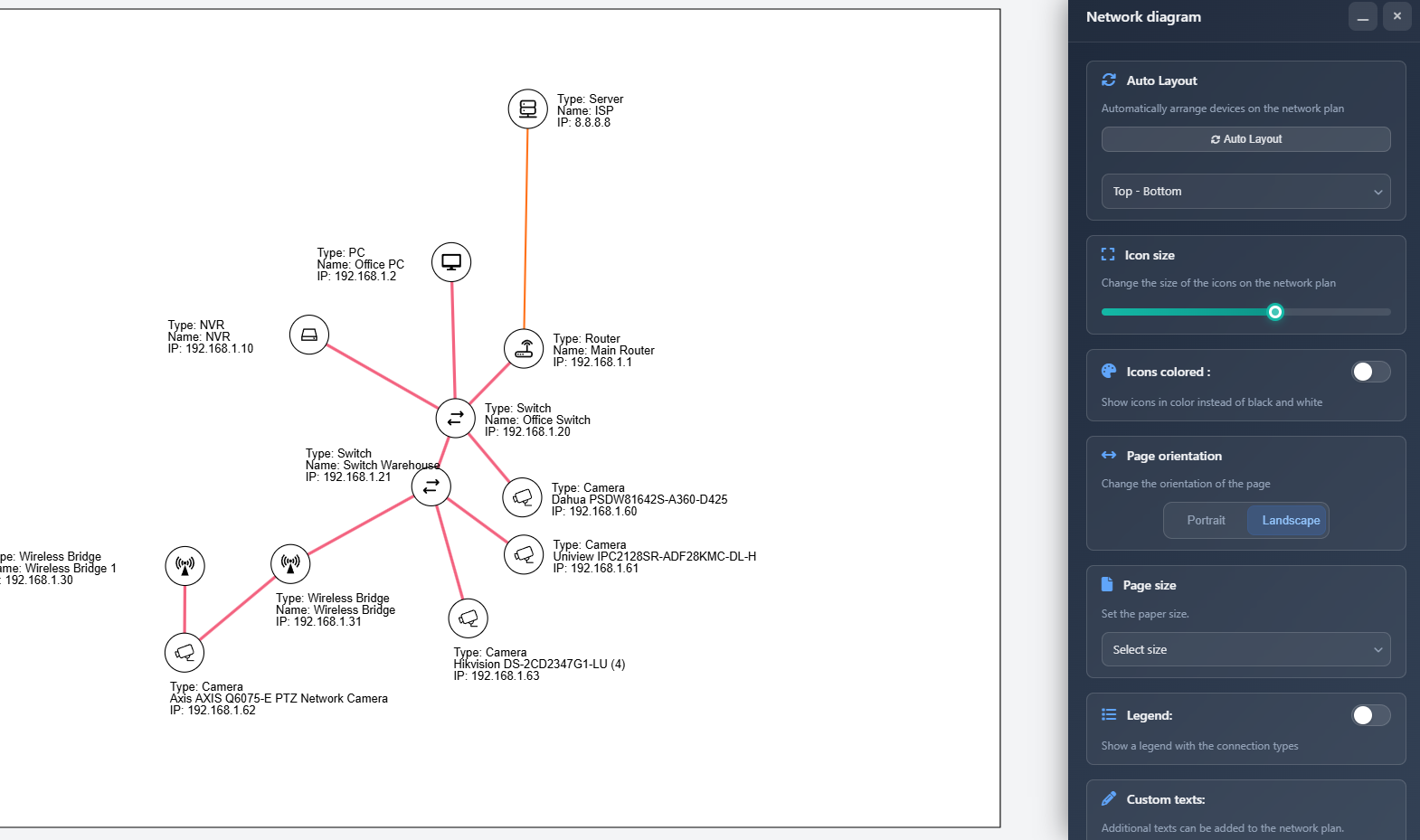
Hvornår du skal bruge dette
- Når du skal skabe et visuelt netværksdiagram, der viser alle enheder og deres forbindelser
- Når du forbereder netværksdokumentation til installationsteams eller kunder
- Når du vil visualisere netværkstopologien og dataflowet i dit system
- Når du skal eksportere professionelle netværksdiagrammer til tilbud eller teknisk dokumentation
- Når du vil tilpasse layout og udseende i dit netværksdiagram
Åbning af Netværksplanen
Sådan får du adgang til Netværksplan:
- Klik på Network diagram-ikonet (fa fa-network-wired) i venstre værktøjslinje.
- Netværksplan-grænsefladen åbnes og viser et lærred med dit netværksdiagram og et sidepanel med konfigurationsmuligheder.
Hvis det er første gang, du åbner Netværksplan for dit projekt, arrangerer systemet automatisk alle enheder og kameraer ved hjælp af auto-layout-algoritmen.
Auto layout
Funktionen Auto Layout arrangerer automatisk alle enheder og kameraer i dit netværksdiagram. Dette skaber en ren, organiseret struktur, der tydeligt viser forbindelser mellem enheder.
- Auto Layout button – Klik for automatisk at omarrangere alle enheder og kameraer på lærredet
- Orientation – Vælg layoutretning:
- Left-Right (LR) – Enheder flyder fra venstre mod højre
- Right-Left (RL) – Enheder flyder fra højre mod venstre
- Top-Bottom (TB) – Enheder flyder fra top mod bund (standard)
- Bottom-Top (BT) – Enheder flyder fra bund mod top
Auto-layout-algoritmen tager højde for alle forbindelser mellem enheder og arrangerer dem for at minimere overlap og skabe et klart visuelt hierarki. Efter at have kørt auto-layout kan du stadig manuelt justere enheders positioner ved at trække dem på lærredet.
Ikonstørrelse
Skyderen til ikonstørrelse styrer størrelsen på enheds- og kameraikoner i netværksdiagrammet:
- Juster skyderen for at ændre ikonstørrelse fra 5 til 30 pixels
- Større ikoner gør enheder mere synlige, men optager mere plads
- Mindre ikoner gør det muligt at få flere enheder til at passe på lærredet
- Størrelsen påvirker både enhedsikoner og kameraikoner lige meget
Ikoner i farver
Tilkoblingen til farvede ikoner styrer, om enhedsikoner vises i farver eller som simple hvide cirkler:
- Enabled – Ikoner vises i deres konfigurerede farver (enhedsikonfarver eller standardtypefarver)
- Disabled – Alle ikoner vises som hvide cirkler med sorte kanter
Farvede ikoner hjælper med visuelt at skelne mellem forskellige enhedstyper, mens monokrome ikoner giver et renere og mere ensartet udseende.
Sideretning
Angiv retningen for det eksporterede netværksdiagram:
- Portrait – Vertikal orientering (højere end bred)
- Landscape – Horisontal orientering (bredere end høj)
Retningen påvirker både lærredets visning og den eksporterede PDF/JPG-fil.
Papirstørrelse
Vælg papirstørrelsen til eksport af dit netværksdiagram:
- A4, A3, A2, A1, A0 – Standard ISO-papirstørrelser
- Letter, Legal, Tabloid – Nordamerikanske papirstørrelser
Den valgte sidestørrelse bestemmer dimensionerne for lærredet og den eksporterede fil. Større størrelser (A2, A1, A0) er nyttige til komplekse netværk med mange enheder, mens mindre størrelser (A4, Letter) er velegnede til enklere netværk eller digital visning.
Forklaring
Funktionen Forklaring viser en visuel guide med alle forbindelsestyper, der bruges i dit netværksdiagram:
- Legend toggle – Aktiver eller deaktiver visning af forklaringen
- Legend position – Vælg, hvor forklaringen vises:
- Top Left – Øverste venstre hjørne
- Top Right – Øverste højre hjørne
- Bottom Left – Nederste venstre hjørne
- Bottom Right – Nederste højre hjørne
Forklaringen viser hver forbindelsestype med tilsvarende linjestil, farve og bredde, så det er nemt at forstå, hvad hver forbindelseslinje repræsenterer i dit diagram. Forklaringen kan trækkes, så du kan flytte den efter behov.
Tilpassede tekster
Du kan tilføje brugerdefinerede tekstetiketter til dit netværksdiagram til annoteringer, titler eller yderligere information:
- Add Text button – Klik for at tilføje et nyt tekstobjekt til diagrammet
- Text input – Indtast eller rediger tekstindholdet for hvert tekstobjekt
- Styling button – Klik på blyantikonet for at åbne formateringsindstillinger for et tekstobjekt
Tekstformatering
Når du klikker på formateringsknappen for et tekstobjekt, vises en overlejringsdialog med formateringsmuligheder:
- Color – Vælg tekstfarven med farvevælgeren
- Font size – Angiv skriftstørrelsen fra 8 til 72 pixels
- Apply to all texts – Knappen anvender den aktuelle formatering på alle tekstobjekter i diagrammet
Tekstobjekter kan trækkes på lærredet, så du kan placere dem hvor som helst i diagrammet.
Filtype
Vælg eksportformatet for dit netværksdiagram:
- JPG – Billedformat egnet til digital brug og præsentationer
- PDF – Dokumentformat ideelt til udskrivning og professionel dokumentation
Valget af filtype bestemmer formatet på den eksporterede fil, når du klikker på knappen Export.
Interaktion med lærredet
Lærredet i Netværksplan er fuldt interaktivt, så du kan manipulere diagrammet:
- Træk enheder – Klik og træk enhver enheds- eller kameraikon for at flytte det på lærredet
- Træk etiketter – Klik og træk enhedsetiketter for at flytte dem i forhold til deres enheder
- Træk tekster – Klik og træk brugerdefinerede tekstobjekter for at flytte dem hvor som helst på lærredet
- Træk lærred – Klik og træk tomme områder af lærredet for at panorere visningen
- Zoom – Brug musehjulet til at zoome ind og ud (0,1x til 2x)
- Berøringsbevægelser – På mobile enheder kan du bruge knib-til-zoom og tofinger-panoreringsbevægelser
Lærredet forhindrer automatisk, at enheder eller etiketter trækkes hen over forbindelseslinjer eller andre enheder for at bevare diagrammets klarhed.
Enhedsetiketter
Hver enhed og hvert kamera i netværksdiagrammet viser en automatisk genereret etiket med:
- Device type – Enhedstypen (f.eks. Router, Switch, Kamera)
- Name – Enhedens visningsnavn eller kameramodel
- IP address – Enhedens IP-adresse (hvis konfigureret)
Etiketter placeres automatisk for at undgå overlap med forbindelseslinjer. Du kan manuelt justere etiketters position ved at trække dem, og systemet husker dine brugerdefinerede positioner.
Eksport
Sådan eksporterer du dit netværksdiagram:
- Konfigurer alle indstillinger (papirstørrelse, orientering, ikonstørrelse osv.)
- Arranger enheder og tilføj eventuelle tilpassede tekster efter behov
- Klik på knappen Export nederst i sidepanelet
- Diagrammet eksporteres i det valgte format (JPG eller PDF) og downloades til din computer
Eksporten inkluderer:
- Alle enheder og kameraer med deres aktuelle positioner
- Alle forbindelseslinjer med deres konfigurerede stilarter
- Brugerdefinerede tekstobjekter
- Forklaring (hvis aktiveret)
- Indstillinger for sidestørrelse og orientering
Tips
- Brug Auto Layout først for at få en god startopsætning, og juster derefter manuelt positioner efter behov
- Vælg den orientering (TB, LR osv.), der passer bedst til dit netværks struktur, før du finjusterer positioner
- Brug større ikonstørrelser til præsentationer og mindre størrelser til detaljeret dokumentation
- Aktiver farvede ikoner, når du hurtigt skal identificere enhedstyper; brug monokrome for et renere udseende
- Tilføj tilpassede tekster for at mærke netværkssegmenter, tilføje titler eller give yderligere kontekst
- Placer forklaringen i et hjørne, der ikke forstyrrer dit netværksdiagram
- Brug A3- eller A2-sidestørrelser til komplekse netværk med mange enheder for at sikre, at alt er synligt
- Husk, at enhedsetiketter kan flyttes, hvis de overlapper med forbindelser
- Eksporter som PDF til udskrivning og JPG til digitale præsentationer eller deling via e-mail
